首页 » 软件 » 什么是 ISO 文件以及如何使用它们?
ISO 文件是包含 CD、DVD 或蓝光光盘数据和结构的光盘映像。这些文件用于创建备份以及分发软件和操作系统。在本文中,我们将解释什么是 ISO 文件以及如何使用它们在计算机上安装和运行程序。我们还将向您展示如何将 ISO 文件挂载到虚拟驱动器以及如何将 ISO 文件刻录到物理光盘。
了解 ISO 文件的用途和功能
ISO 文件是包含整张 CD、DVD 或蓝光光盘数据的光盘映像。这些文件用于复制光盘内容并创建与其完全相同的副本。
ISO 文件的主要目的是让用户能够轻松高效地分发大量数据。例如,如果开发人员想要分发一个大型程序,他们可以创建该光盘的 ISO 文件,让用户直接下载整个文件,而不必逐个下载每个文件。
要使用 ISO 文件,用户必须将其挂载到虚拟驱动器或刻录到物理光盘。挂载或刻录完成后,用户就可以像使用原始光盘一样访问光盘内容。
需要注意的是,ISO 文件是磁盘映像,这意味着它们包含原始磁盘的全部内容,包括系统文件和启动分区。因此,ISO 文件不仅可用于分发程序和数据,还可用于创建系统磁盘的完整备份。
如何在 Windows 10 中自定义桌面 - 分步指南了解 ISO 文件的工作原理可以让您充分利用这个有用的工具。
推荐使用什么软件打开 ISO 文件?——实用指南
ISO 文件是光盘映像,其中包含 CD、DVD 或蓝光光盘的精确副本。这些文件对于创建物理光盘的备份副本以及在没有光驱的电脑上安装软件非常有用。
要使用 ISO 文件,您需要将其挂载到虚拟驱动器或刻录到物理光盘。为此,您需要一个可以打开 ISO 文件的软件。
推荐使用以下软件打开 ISO 文件:
1.WinRAR: WinRAR 是一款非常流行的文件压缩和解压程序,但它也可以打开 ISO 文件。只需右键单击 ISO 文件,然后选择“使用 WinRAR 打开”即可。
2.虚拟克隆驱动器: 这款软件会在您的电脑上创建一个虚拟驱动器,让您无需刻录到物理光盘即可挂载 ISO 文件。它免费且易于使用。
3.Daemon工具: 该程序还可以创建虚拟驱动器,并支持多种类型的磁盘映像文件,包括ISO。对于高级用户来说,它是一个受欢迎的选择。
要使用它们,您需要一个可以打开它们的软件。推荐使用 WinRAR、Virtual CloneDrive 和 Daemon Tools 等软件来打开 ISO 文件。
快速轻松地在计算机上安装 ISO 文件的指南
如果您是计算机用户,您可能听说过 ISO 文件。这些文件是 CD 或 DVD 的完整映像,这意味着它们包含创建原始光盘精确副本所需的所有数据和结构。
从 Windows 10 中删除过时的软件:分步指南要在计算机上安装 ISO 文件,请按照以下步骤操作:
步骤1:下载虚拟磁盘安装程序
要访问 ISO 文件的内容,您需要一个程序,允许将其作为虚拟磁盘挂载到计算机上。市面上有很多免费程序,例如 Daemon Tools 或 Virtual CloneDrive,您可以轻松下载并安装到计算机上。
第二步:打开虚拟磁盘挂载程序
安装虚拟磁盘安装程序后,在电脑上打开它。你会看到一个简单的界面,你可以选择要安装到电脑上的 ISO 文件。
步骤 3:挂载 ISO 文件
选择要在计算机上安装的 ISO 文件,然后点击“安装”按钮。虚拟磁盘安装程序将在您的计算机上创建一个包含 ISO 文件全部内容的虚拟驱动器。
步骤 4:安装 ISO 文件的内容
将 ISO 文件安装到电脑后,您就可以像访问真正的 CD 或 DVD 一样访问其内容。如果 ISO 文件包含安装程序,只需双击安装文件,然后按照屏幕上的说明在电脑上安装该程序即可。
如您所见,在计算机上安装 ISO 文件非常简单快捷。您只需要一个虚拟磁盘安装程序,并按照我们提供的简单步骤即可访问 ISO 文件的内容并在计算机上使用它。
如何将图像从 PDF 复制并粘贴到 Excel?探索 ISO 标准的含义和重要性
ISO标准是建立各个领域产品和服务的质量、安全和效率的国际标准。公司和组织使用这些标准来改进其流程、产品和服务。
另一方面,ISO文件是包含CD、DVD或蓝光光盘所有数据和结构的光盘映像。这些文件可用于创建备份或在计算机上安装软件或操作系统。
ISO 标准对于 ISO 文件的重要性在于其提供的质量和安全性。使用符合 ISO 标准的软件或操作系统,可以确保更高效、更安全的流程。此外,使用 ISO 文件创建磁盘备份可以确保其中存储信息的完整性和质量。
通过正确使用它们,可以提高所提供的流程、产品和服务的效率和可靠性。